Slik bruker du rask og privat CloudFlare DNS på iPhone eller iPad
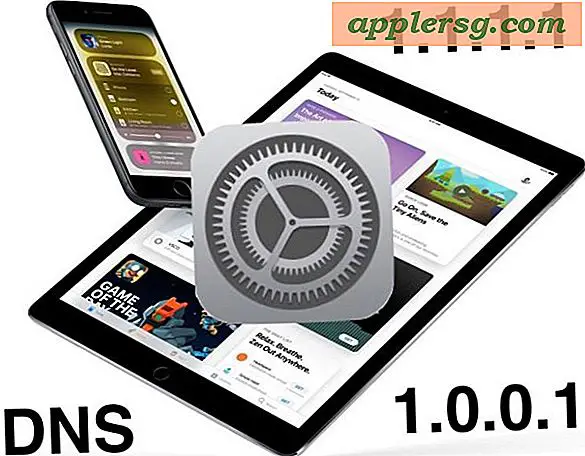
Hvis du er interessert i å bruke Cloudflare DNS-tjenesten på en iPhone eller iPad, finner du det er en ganske enkel konfigurasjonsprosess for å konfigurere iOS-enheten din for å bruke den ultra-raske og personvernfokuserte DNS-tjenesten. Denne opplæringen vil detaljere oppsettingsprosessen.
Hvis dette høres ut som gresk, er det her en super rask bakgrunn: DNS er det som forbinder en IP-adresse (som 1.1.1.1) til et domenenavn (som Cloudfare.com), du kan tenke på det litt som en katalogtjeneste. Det oppslag og foreningsprosessen tar litt tid å fullføre. Dermed kan bruk av en raskere DNS-leverandør gjøre DNS-oppslag litt raskere, og kan tilby en subtil ytelsesforbedring til internettbruken. I tillegg, med CloudFlare DNS, er denne prosessen tilsynelatende ikke logget med din IP, og dataene blir ikke solgt eller brukt til å målrette annonser, noe som gjør det litt mer privat enn noen andre DNS-leverandører og noen ISP-standard DNS. Hvis du er interessert i å lære mer, kan du finne mer informasjon på Cloudfare-bloggen.
Hvis noen av dette høres godt kjent for deg, er det sannsynligvis fordi vi dekket hvordan du bruker Cloudflare DNS på Mac OS, men på forespørsel dekker vi nå hvordan du konfigurerer samme DNS-tjeneste på en iOS-enhet som en iPhone eller iPad. Du kan tilpasse konfigurere DNS på nesten alle iOS-enheter som er laget, så det spiller ingen rolle hvilken versjon din iPhone eller iPad kjører.
Slik konfigurerer du Cloudflare DNS i iOS
Hvis du noen gang har endret DNS-innstillinger på en iPhone eller iPad før, vil denne prosessen være kjent for deg, bortsett fra selvfølgelig, bruker du Cloudflare DNS IP-adressene. Hvis du ikke er kjent med trinnene, her er de:
Merk: Hvis du har en eksisterende DNS-konfigurasjon, må du være oppmerksom på disse innstillingene før du foretar justeringer.
- Åpne appen "Innstillinger" i iOS
- Trykk på "Wi-Fi" -alternativet i innstillingene
- Trykk på "(i)" -knappen ved siden av det nåværende tilkoblede Wi-Fi-ruterenavnet
- Under DNS-delen klikker du på "Konfigurer DNS"
- Trykk på "Manuell" under Konfigurer DNS-delen
- Under "DNS-servere" klikker du på "Legg til server" og skriver inn følgende IP-adresse:
- Trykk på "Legg til server" igjen og skriv inn følgende IP-adresse:
- Trykk på "Lagre" for å holde Cloudflare DNS-innstillingene
- Gå ut av Innstillinger og bruk internett på iPhone eller iPad som vanlig




1.1.1.1
1.0.0.1 
DNS-innstillingsendringen bør tre i kraft umiddelbart og ikke kreve noen ekstra handling, eller omstart, men hvis du har tilkoblingsproblemer etter å ha gjort noen tilpasninger, kan det være nyttig å starte en omstart av enheten eller rydde DNS-cacher på iPhone eller iPad. Hvis du fortsatt ikke får tilkobling, må du kontrollere at syntaksen er skrevet riktig, og hvis det fortsatt mislykkes, slett du deretter oppføringene og går tilbake til standard DNS-innstillinger.
Hvis du ikke er sikker på om du vil bruke Cloudflare DNS, eller du ikke er sikker på at Cloudflare DNS vil være raskere enn din nåværende DNS, kan du få tilgang til et nettsted som DNS-ytelse for å se hvordan ytelsen er for din generelle region av verden. Det kommer ikke til å bli raskere for alle, men for enkelte brukere kan det være. Angi egendefinerte DNS-innstillinger kan ofte føre til raskere wi-fi-bruk på iOS-enheter og datamaskiner, så det er verdt å undersøke for mange brukere.
Når det gjelder personvernaspektet til Cloudflare DNS, sier selskapet at de ikke vil logge IP-adresser, selge dataene dine eller bruke noen av disse dataene til å målrette annonser. Hvorvidt det er attraktivt for deg, sannsynligvis avhenger av dine synspunkter på Internett-personvern generelt, men det kan være av interesse for noen brukere. Det er ikke et VPN, og det vil heller ikke anonymisere Internett-bruken, men det kan gi noen ekstra personvern under DNS-oppslag og DNS-løsningsadferd når du bruker Internett fra en iOS-enhet konfigurert til å bruke tjenesten.
Selvfølgelig er dette gjennomgangen rettet mot iPad- og iPhone-brukere, men hvis du er på en Mac og emnet interesserer deg, kan du følge instruksjonene for å bruke Cloudflare DNS på Mac OS også.












